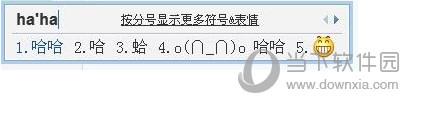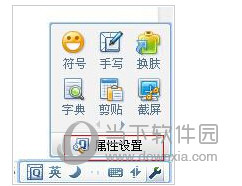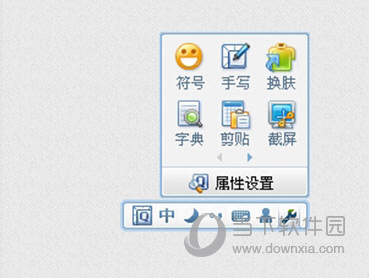小白一键重装系统是一款非常实用的电脑系统重装软件。今天我们就来说说小白一键重装系统如何重装XP系统。想要重装XP系统的用户进来看看吧!
小白一键重装系统怎么用==》小白一键重装系统工具使用教程
小白一键重装系统重装XP系统图文教程
1、登录小白系统官网下载最新版本,然后打开小白一键重装系统软件,出现小白软件主界面,点击“立即重装系统”进入下一步。

2、软件自动检测计算机软硬件环境以及计算机网络的连接状态。完成后点击下一步按钮

3、进入数据备份界面,勾选后可以选择备份“我的文档”、“收藏夹”、“桌面文件”。备份数据将保存在自动生成的“XBGhost/Data Backup”目录中。该目录会根据电脑磁盘最大剩余空间自动生成为文件、系统备份和下载系统;
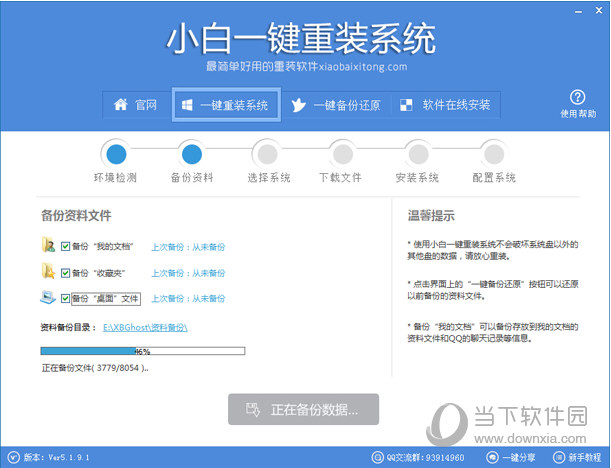
4.进入系统下载列表界面,这里我们来选择系统,我们介绍的是如何一键重装XP系统,所以我们只需要考虑安装XP系统即可,上面小编说的是我们推荐XP专业版,因为是专业的,所以选择专业安装版,点击右侧的“安装此系统”,自动完成安装;
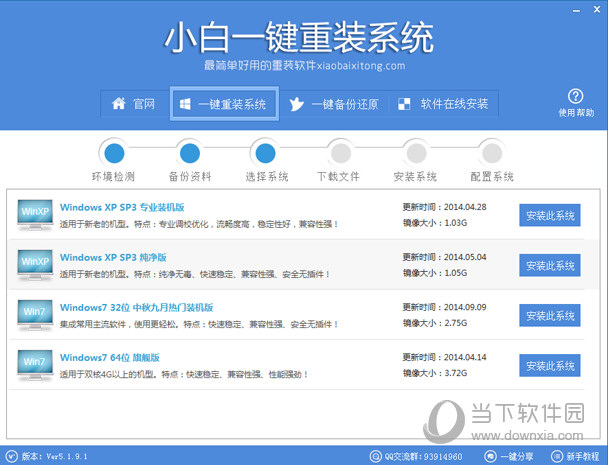
5、软件开始下载您选择的系统Ghost,在界面上可以清楚地观察到各种数据。小白系统提供每秒10兆以上的瞬时下载速度。当然,根据每个用户终端的网络带宽的不同,会有很大的差异。系统重装xp的速度很快。下载过程中请耐心等待。
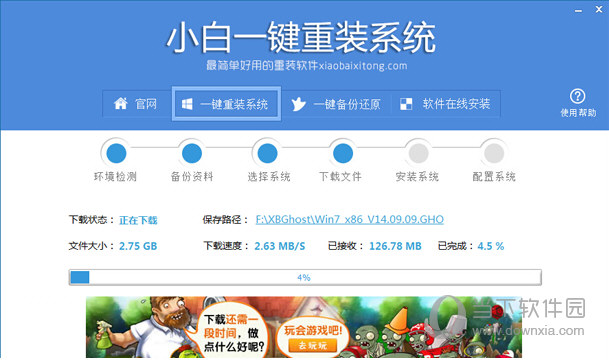
6、下载完成后,弹出是否重新启动安装,点击“立即重新启动”,电脑会自动安装;安装过程无需任何操作!

以上就是小编为大家提供的小白一键重装系统工具重装XP系统教程。是不是很简单呢,希望可以帮到你。需要视频演示的朋友可以点击:小白一键重装系统视频教程
初学者一键重装系统常见问题
新手一键重装系统失败怎么办?
一键重装系统后黑屏怎么办?
小白一键重装系统重装电脑蓝屏怎么办
小白一键重装系统下载总是暂停,怎么办?
小白一键重装系统后无法开机怎么办?
一键重装后无法下载系统怎么办?
初学者一键重装系统视频教程
小白一键重装系统如何重装笔记本系统